The Beginning
演示机型:荣耀30s
系统版本:Magic UI 3.1
软件版本:爱奇艺V12.12.5
怎么激活爱奇艺的会员码呢?具体操作如下:
1.打开爱奇艺。
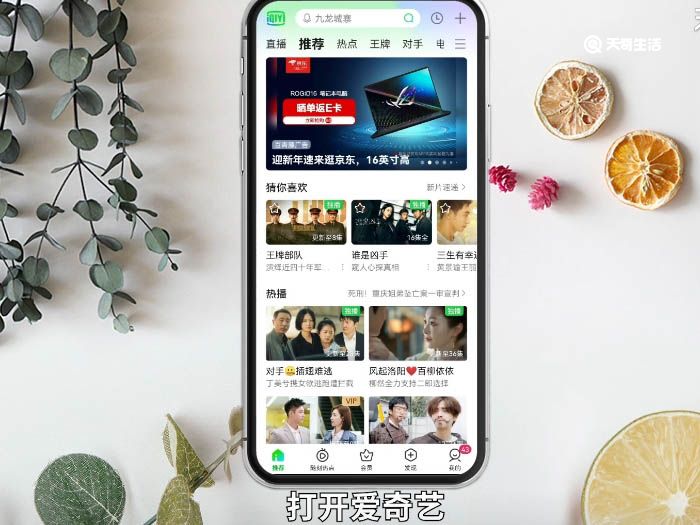

2.选择下方菜单栏中的会员。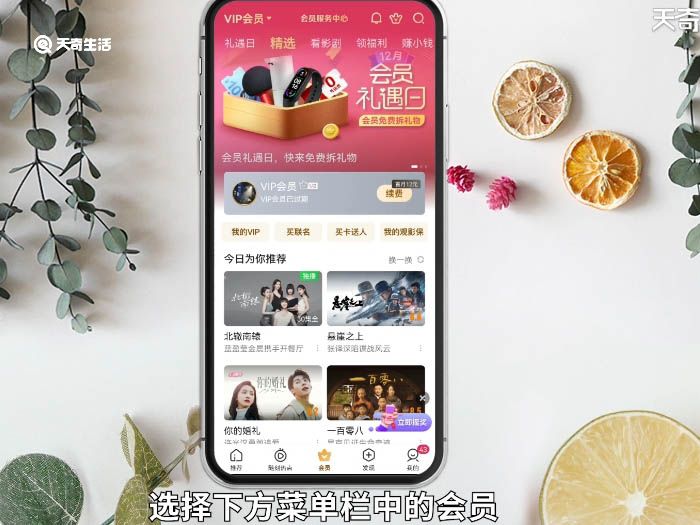
3.点击续费按钮。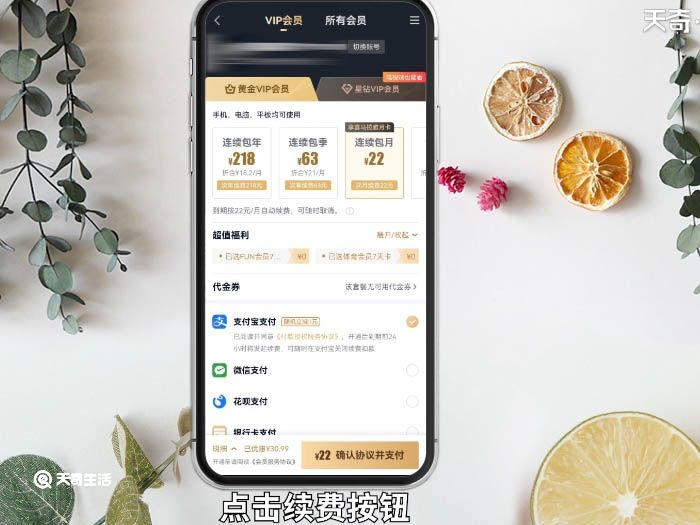

4.选择右上方三条横图标。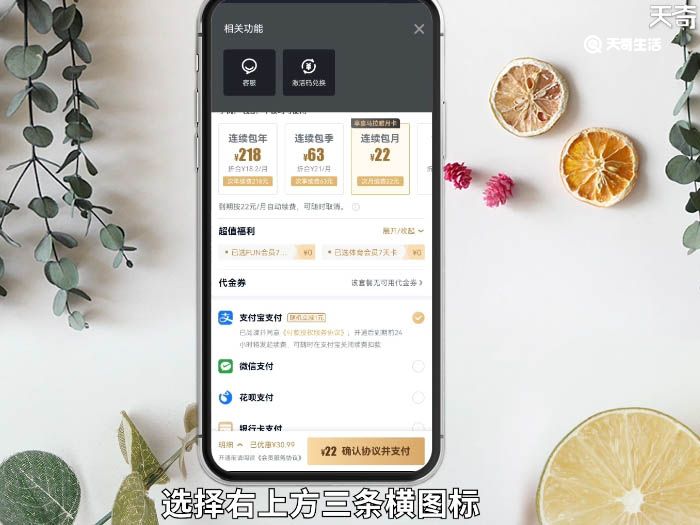

5.点击激活码兑换选项。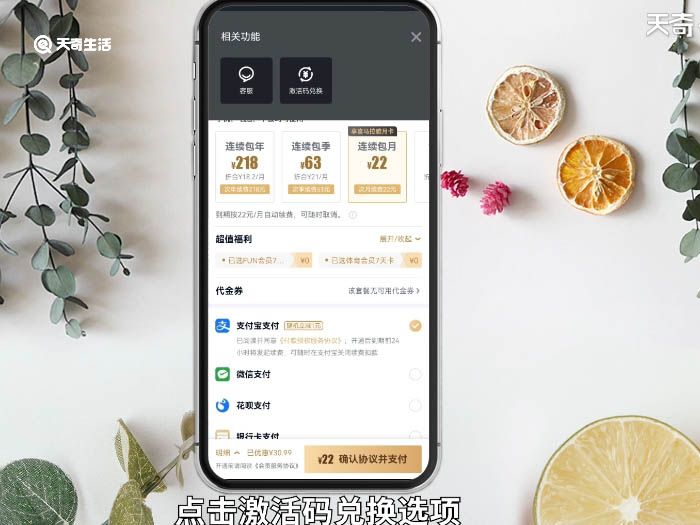
6.输入激活码。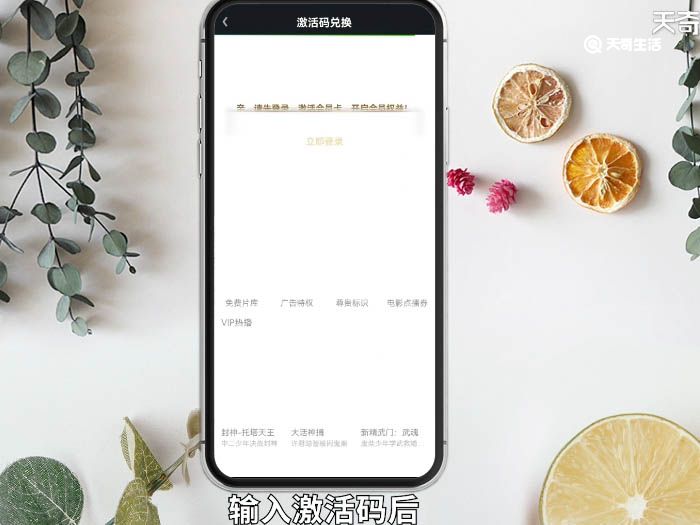
7.点击立即激活即可。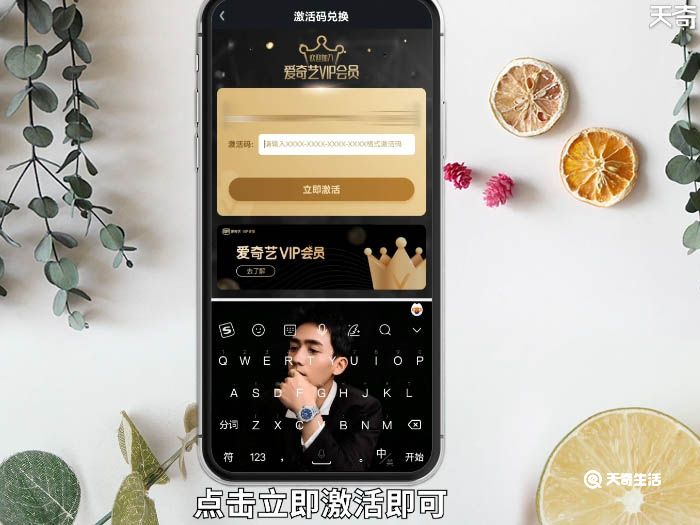
总结:爱奇艺会员激活码的使用方法是进入爱奇艺的会员界面,点击续费,选择右上方三条横图标,点击激活码兑换选项,输入激活码后,点击立即激活就可以了。
THE END





